今回はヘッダーの挿入についてご説明しますね。(^v^)
ヘッダーとは上部余白に表示される文字や図のことです。
普通、ヘッダーに指定したものはすべてのページに表示されるんですよ。
それで会社名や日付などを全ページに表示するためによく使われています。
それでは下図の文書のヘッダーに日付を入れてみましょう。
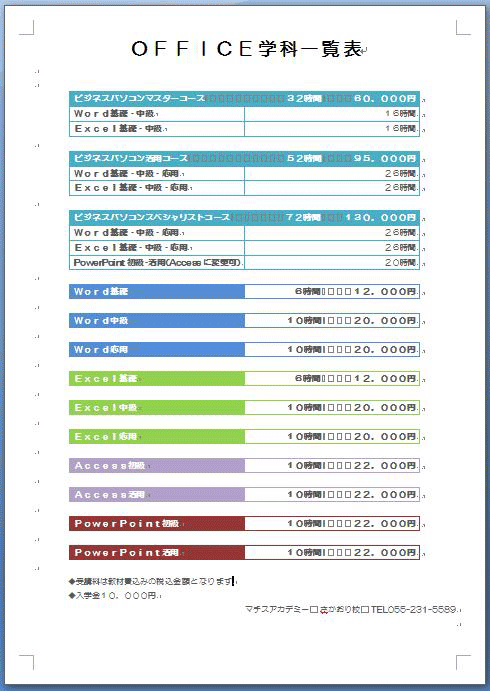
「挿入」タブをクリックします。
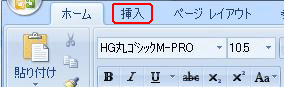
「ヘッダーとフッター」グループから「ヘッダー」をクリックします。
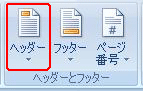
下図のようなリストが表示されるので、「ヘッダーの編集」をクリックします。
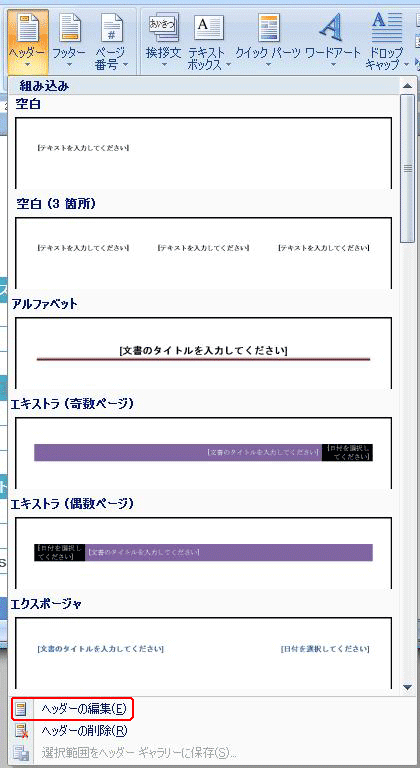
下図のように本文の色が薄くなり、ヘッダーの編集状態になります。
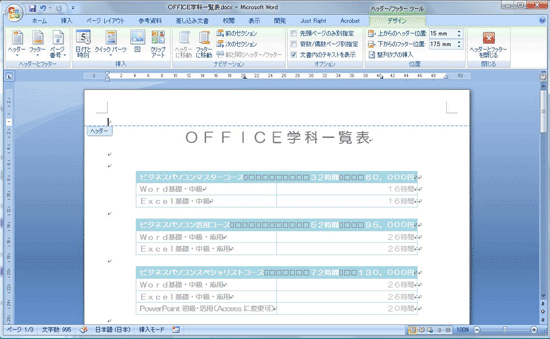
「挿入グループ」から「日付と時刻」をクリックします。
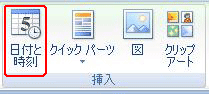
「日付と時刻」ダイアログが表示されますので、カレンダーの種類を「西暦」にし、表示形式は「2011年2月16日(水)」にします。
「自動的に更新する」をチェックしておくと毎回ファイルを開くたびにその時の日付が表示されるようになるんですよ。(^^)
OKをクリックします。
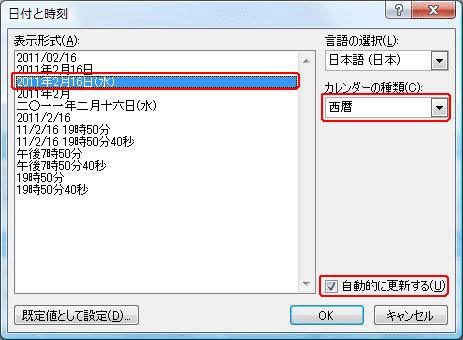
下図のように文書の左上に日付を表示することができましたね。 (*^^)v
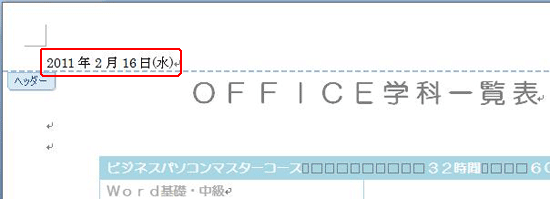
「ヘッダー/フッターツール」の「デザイン」タブの「ヘッダーとフッターを閉じる」をクリックすると、ヘッダーの編集を終えることができます。
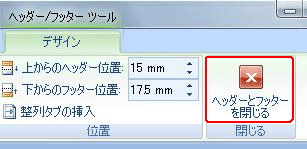






この記事へのコメントはありません。